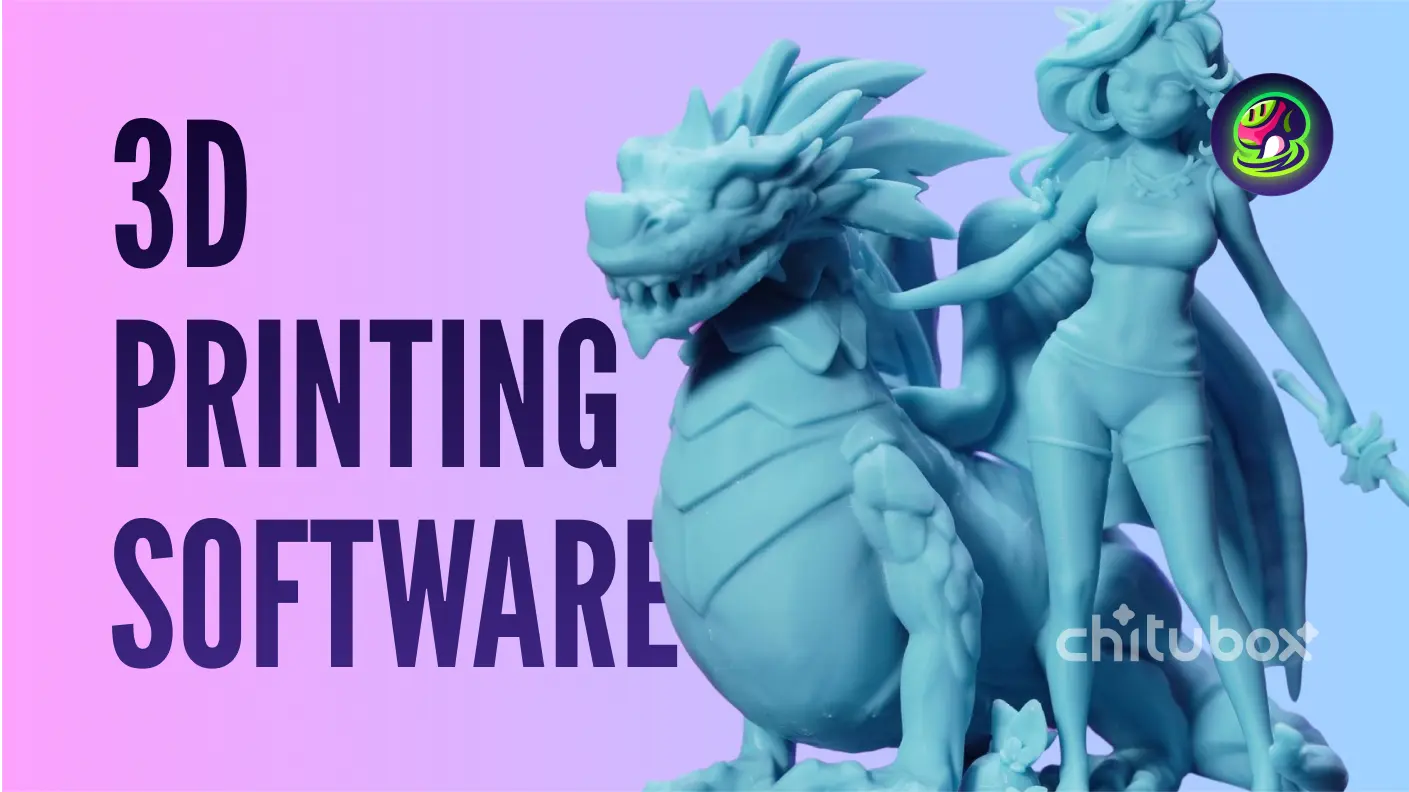У цьому блозі Віктор Росей, один з перших користувачів Meshy, ділиться детальним підручником про те, як швидко та легко створити 3D-друковане яйце Йокай за допомогою Meshy.
![]() 3D друк яйця Йокай від Віктора
3D друк яйця Йокай від Віктора
Частина 1. Генерація 3D моделі за допомогою Meshy
Ви коли-небудь думали про створення яйця Йокай, щоб вразити своїх друзів? Можливо, ні. Але тепер, коли ви тут, я впевнений, що вам цікаво, як це зробити!
Що таке Яйце Йокай?
Ідея для яєць Йокай прийшла мені після друку Бехеліта з всесвіту Berserk. Моя мама зауважила, що він виглядає досить сумним, і запропонувала створити один з усмішкою (люблю тебе, мамо <3).
Чому використовувати Meshy для генерації?
Ідея полягає в тому, щоб використовувати процедурну генерацію для оптимізації етапу ітерації та збагачення вашого дослідження! Таким чином, Meshy згенерує для нас випадкові форми, дозволяючи втілити наші ідеї в життя за допомогою наших навичок скульптури.
Ми також будемо використовувати текстури для захоплення дуже тонких деталей. Ці деталі в текстурах допоможуть нам створити точну і легку для фарбування геометрію без необхідності витрачати купу грошей на пакети 3D-кистей!
Ми можемо вибрати яйце, яке нам найбільше подобається, щоб почати скульптуру.
Як вибрати художній стиль у Text-to-3D?
Зазвичай є два підходи:
Вибір стилю скульптури
- ✅ Meshy генерує карту висот безпосередньо!
- ❌ Меш триангулярний.
- ❌ Meshy не дозволяє змінювати текстури.
Вибір будь-якого іншого стилю
- ❌ Meshy не генерує карту висот безпосередньо!
- ✅ Ви можете згенерувати меш у квадратах.
- ✅ Meshy дозволяє змінювати текстури.
Майте на увазі, що якщо ви хочете використовувати стиль скульптури, вам потрібно буде підрозділити триангулярний меш, що дуже ресурсоємно. Якщо ви використовуєте інший стиль, вам потрібно буде самостійно згенерувати карту висот з дифузної або нормальної карти. Ви можете використовувати програмне забезпечення, таке як Materialize, або будь-яке інше рішення.
![]()
Текстовий запит
У нашому запиті ми почнемо з надання контексту генератору: по суті, ми визначимо проект і використання 3D моделі.
Детальна 3D-друкована модель яйця Бехеліт, натхненного мангою Berserk
Далі ми більш точно визначимо, що ми хочемо в нашій 3D моделі. У цьому прикладі я не зосереджувався на конкретному виразі обличчя, тому що хотів використовувати процедурну генерацію, щоб допомогти мені знайти натхнення.
Модель повинна включати обличчя, скручене в агонії, з реалістичними виразами обличчя та точними деталями
Згідно з моїми тестами, Meshy важко розпізнати конкретні вирази обличчя. Однак я хотів, щоб обличчя було досить детальним у геометрії об'єкта, а не в текстурі.
Ви також можете дослідити Бібліотеку запитів для збагачення вашого запиту.
Бібліотека запитів дозволяє вам вказати стиль, матеріали або певні типи деталей. Ці запити, оптимізовані та розроблені командою Meshy, є досить надійними і допоможуть вам досягти кращих результатів! У вас також є можливість додати негативні запити. Негативні запити використовуються для визначення елементів, які ви не хочете, щоб генератор включав!
![]()
Частина 2. Додавання деталей до моделі в Blender
Blender — це дуже практичний програмний пакет з дійсно корисними інструментами для скульптури та ретуші. Для моделювання органічних форм, які не мають складних механізмів, він ідеальний! Крім того, Meshy пропонує можливість експортувати ваші творіння у форматі .blend з текстурними файлами, включеними в проект! Щоб розпочати, вам потрібно трохи налаштувати Blender для 3D друку. Перше, що потрібно зробити, це змінити одиниці виміру в Blender. За замовчуванням, Blender налаштований на "метри", що трохи завелике для 3D друку. Ми змінимо це на міліметри.
Друге, що ми можемо зробити, це встановити додаток 3D Print Toolbox. Цей додаток надає доступ до спеціалізованих інструментів для 3D друку, які не обов'язково надаються програмним забезпеченням. Після цього ви готові до роботи.
Метою буде використання карти висот для генерації деталей нашої 3D моделі. Ви можете налаштувати силу зміщення та кількість підрозділів, щоб вибрати рівень деталізації, який вам підходить.
Частина 3. Зробіть модель привабливішою
У цьому фінальному розділі ми дослідимо, як скульптувати поверх 3D сітки, зберігаючи UV, і підготуємо нашу модель до 3D друку!
Ми будемо працювати з великою кількістю геометрії, тому вам може знадобитися застосувати ваші модифікатори. Дублюйте вашу модель перед їх застосуванням; ви ніколи не знаєте, коли може знадобитися повернутися назад!
![]()
Наближення анатомії!
Спочатку ми використаємо карту текстур, щоб допомогти визначити об'ємні елементи нашої моделі: розташування очей, рота, вух тощо. Ви можете зробити невелику діаграму, щоб допомогти визначити ці елементи.
Щоб дослідити параметри затінення у вікні перегляду, виберіть маткап, який вам подобається, і виберіть опцію "текстура". Це дозволить вам працювати, візуалізуючи карту текстур безпосередньо на вашій моделі.
Два інших параметри затінення, які мені подобаються, це Ridge і Valley. Ці елементи шейдера базуються на затіненні порожнин, щоб вказати на глибину ваших мазків пензлем.
Якщо ваш комп'ютер важко справляється з високими рівнями активних підрозділів, ви можете вимкнути або застосувати їх (обидві дії звільнять оперативну пам'ять), і це не вплине на вашу роботу! На цьому етапі вам не знадобиться багато геометрії, тому ви можете зберегти підрозділи на потім.
Щоб зберегти UV під час роботи, переконайтеся, що вимкнули опцію Dyntopo! Ця функція дозволяє пензлям змінювати вашу геометрію і може знищити ваші UV. Dyntopo генерує геометрію на основі виду, тобто відстані камери від об'єкта, або відповідно до встановленої вами щільності.
Dyntopo дуже зручний у деяких випадках, особливо на початку проекту для створення великих об'ємних елементів, таких як роги, ноги, руки, хвіст або пасмо волосся. Інше використання - для створення тонких і детальних елементів, таких як пори шкіри, наприклад.
Корисні пензлі
Корисними будуть більш традиційні пензлі:
- Пензель Draw (я не використовую його часто, за винятком роботи з текстурами).
- Пензель Clay дуже практичний і легкий у використанні для швидкого визначення елементів.
- Пензель Clay Strips працює майже як Clay, але є дуже текстурованим. Мені він особливо подобається. При правильному використанні ви можете швидко створити цікаві деталі, такі як певні деталі шкіри або м'язів.
- Пензель Blob швидко додає багато об'єму. У поєднанні з пензлем Scrape, його можна використовувати для скульптування елементів, таких як контури очей або губ.
- Пензель Grab чудово підходить для невеликих коригувань і виправлення пропорцій.
- Пензель Snake Hook може швидко додати матеріал для формування носа, наприклад, коли використовується помірно.
Досліджуйте ваші пензлі, дивіться, як вони реагують, і ви знайдете свій спосіб роботи. Це дуже весело. Як і в малюванні, це рух ваших мазків пензлем визначатиме ваші форми. Чим більше ви освоїте анатомію, тим точнішим і цікавішим буде ваш результат.
Щоб переконатися, що ваш 3D друк буде ідеальним, ви можете використовувати 3D-Print Toolbox. Це безкоштовний додаток, який допомагає перевірити вашу модель. Якщо ви не впевнені, натисніть Make Manifold. Це заповнить відсутні грані вашої 3D моделі. Додайте підтримку для прикріплення брелока, і ви готові! Особисто я зупиняюся, коли повністю задоволений результатом. Чим точніші та контрольованіші деталі, тим приємніше буде малювати акриловими фарбами, використовуючи техніки глазурування та сухого пензля для досягнення тонких і різноманітних ефектів!
![]()
Відкрийте для себе спільноту Meshy
Приєднуйтесь до спільноти ентузіастів 3D і починайте створювати вже сьогодні. Пориньте у світ онлайн 3D моделювання та розкрийте свій потенціал з Meshy.
![]()